Włączenie polskich znaków na klawiaturze to prosty proces, który wymaga kilku zmian w ustawieniach systemu operacyjnego. Niezależnie od tego, czy korzystasz z Windows, macOS, Androida czy iOS, możesz łatwo skonfigurować swoją klawiaturę do wpisywania polskich znaków diakrytycznych. Kluczem jest dodanie języka polskiego do ustawień klawiatury i wybór odpowiedniego układu.
Dla systemów Windows, proces obejmuje dodanie języka polskiego w ustawieniach systemowych. Na macOS i iOS, wystarczy dodać polską klawiaturę w preferencjach. Użytkownicy Androida mogą aktywować polski układ klawiatury w ustawieniach języka. Po konfiguracji, polskie znaki są dostępne poprzez kombinacje klawiszy lub bezpośrednio na klawiaturze ekranowej.
Kluczowe informacje:- Proces włączania polskich znaków różni się w zależności od systemu operacyjnego
- W systemach Windows należy dodać język polski i wybrać układ "Polski (programisty)"
- Na macOS i iOS wystarczy dodać polską klawiaturę w ustawieniach
- W Androidzie polski układ dodaje się w sekcji "Język i wprowadzanie"
- Polskie znaki diakrytyczne można wpisywać używając prawego klawisza Alt (AltGr) + odpowiednia litera
- Istnieją alternatywne metody wprowadzania, takie jak klawiatura ekranowa czy aplikacje do pisania
- W razie problemów warto sprawdzić ustawienia aplikacji i aktualizacje sterowników klawiatury
Włączanie polskich znaków na Windows: Krok po kroku
Jak włączyć polskie znaki w systemie Windows? To proste zadanie, które można wykonać w kilku krokach. Proces ten umożliwi wygodne korzystanie z polskich liter podczas pisania. Oto jak to zrobić:
- Otwórz Ustawienia Windows (ikona koła zębatego w menu Start)
- Wybierz sekcję "Czas i język"
- Kliknij "Język" w menu po lewej stronie
- Wybierz "Dodaj język" i wyszukaj "Polski"
- Ustaw język polski jako domyślny i dodaj układ klawiatury "Polski (programisty)"
Układ klawiatury "Polski (programisty)" - zalety i użycie
Układ "Polski (programisty)" to doskonałe rozwiązanie dla osób często korzystających z polskich znaków. Oferuje on intuicyjne rozmieszczenie liter, umożliwiając szybkie i wygodne pisanie. Dodatkowo, zachowuje on standardowy układ znaków specjalnych, co jest szczególnie przydatne dla programistów.
Aby korzystać z tego układu, wystarczy go wybrać w ustawieniach języka Windows. Po aktywacji, polskie znaki będą dostępne pod kombinacją klawisza Alt prawy (AltGr) i odpowiedniej litery, np. AltGr + A dla "ą".
Konfiguracja polskiej klawiatury na macOS i iOS
Ustawienia klawiatury polski na urządzeniach Apple są równie proste co w Windows. Proces różni się nieco między macOS a iOS, ale ogólna idea pozostaje ta sama. W obu przypadkach należy dodać polski układ klawiatury w ustawieniach systemowych. Oto porównanie kroków dla obu systemów:
| macOS | iOS |
| 1. Otwórz Preferencje systemowe | 1. Otwórz Ustawienia |
| 2. Wybierz "Klawiatura" | 2. Przejdź do "Ogólne" > "Klawiatura" |
| 3. Kliknij "Źródła wprowadzania" | 3. Wybierz "Klawiatury" |
| 4. Dodaj "Polski" | 4. Dodaj nową klawiaturę "Polski" |
Skróty klawiszowe dla polskich znaków na Apple
Na urządzeniach Apple, wprowadzanie polskich znaków może być jeszcze prostsze dzięki skrótom klawiszowym. Wystarczy przytrzymać odpowiednią literę, aby wyświetlić menu z polskimi znakami. Oto lista najważniejszych skrótów:
- a - ą
- c - ć
- e - ę
- l - ł
- n - ń
- o - ó
- s - ś
- x - ź
- z - ż
Czytaj więcej: Jak poprawić połączenie Wi-Fi do gier online
Aktywacja polskich znaków na urządzeniach Android
Jak dodać polskie znaki na Androidzie? Proces jest stosunkowo prosty i podobny dla większości urządzeń. Należy wejść w ustawienia telefonu, znaleźć sekcję "Język i wprowadzanie", a następnie dodać polski jako język klawiatury. Po aktywacji, polska klawiatura będzie dostępna podczas pisania.
Warto zauważyć, że różni producenci mogą mieć nieco odmienne interfejsy ustawień. Na przykład, na telefonach Samsung proces może wyglądać inaczej niż na urządzeniach Xiaomi czy Huawei. Jednakże, ogólna zasada pozostaje ta sama - dodanie polskiego języka do opcji klawiatury.
Popularne aplikacje klawiatury z obsługą polskich znaków
Dla użytkowników Androida istnieje wiele alternatywnych aplikacji klawiatury, które oferują doskonałą obsługę polskich znaków. Takie aplikacje często zapewniają dodatkowe funkcje, jak autokorekta czy przewidywanie tekstu w języku polskim. Oto trzy popularne opcje:
- Gboard - oficjalna klawiatura Google z doskonałą obsługą wielu języków, w tym polskiego
- SwiftKey - znana z zaawansowanego przewidywania tekstu i personalizacji
- Fleksy - oferuje unikalne gesty i możliwości dostosowania wyglądu
Uniwersalne skróty klawiszowe dla polskich znaków
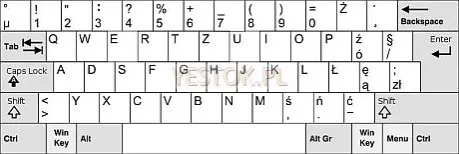
Niezależnie od systemu operacyjnego, istnieją uniwersalne skróty klawiszowe do wprowadzania polskich znaków. Te kombinacje klawiszy działają na większości komputerów i są szczególnie przydatne, gdy nie mamy możliwości zmiany ustawień klawiatury. Oto tabela z najważniejszymi skrótami:
| Znak | Skrót |
| ą | Alt prawy + a |
| ć | Alt prawy + c |
| ę | Alt prawy + e |
| ł | Alt prawy + l |
| ń | Alt prawy + n |
| ó | Alt prawy + o |
| ś | Alt prawy + s |
| ź | Alt prawy + x |
| ż | Alt prawy + z |
Rozwiązywanie problemów z polskimi znakami
Czasami, mimo poprawnej konfiguracji, polskie znaki mogą nie działać prawidłowo. Najczęstsze problemy to brak reakcji na skróty klawiszowe lub nieprawidłowe wyświetlanie znaków. W takich przypadkach warto sprawdzić, czy system operacyjny jest zaktualizowany i czy nie ma konfliktów z innymi aplikacjami.Rozwiązania często obejmują ponowne dodanie języka polskiego w ustawieniach systemowych, restart komputera lub aktualizację sterowników klawiatury. W przypadku problemów z konkretną aplikacją, warto sprawdzić jej ustawienia językowe i upewnić się, że obsługuje ona kodowanie UTF-8.
Dla bardziej zaawansowanych użytkowników, istnieją narzędzia diagnostyczne, takie jak "Diagnostyka klawiatury" w Windows czy "Keyboard Viewer" na macOS. Pozwalają one na sprawdzenie, czy system prawidłowo rozpoznaje naciśnięcia klawiszy.
Aktualizacja sterowników klawiatury - kiedy i jak?
Aktualizacja sterowników klawiatury może być kluczowa dla prawidłowego działania polskich znaków. Nieaktualne sterowniki mogą powodować problemy z rozpoznawaniem klawiszy lub nieprawidłowe kodowanie znaków. Warto regularnie sprawdzać dostępność aktualizacji, szczególnie po instalacji nowych wersji systemu operacyjnego.
Aby zaktualizować sterowniki, należy wejść w Menedżer urządzeń (Windows) lub Aktualizację oprogramowania (macOS). Wybierz klawiaturę z listy urządzeń i sprawdź dostępność aktualizacji. W przypadku problemów, można też pobrać sterowniki bezpośrednio ze strony producenta klawiatury.
Alternatywne metody wprowadzania polskich znaków
Istnieją alternatywne metody wprowadzania polskich znaków, które mogą być przydatne w sytuacjach, gdy standardowe rozwiązania zawodzą. Niektóre z nich oferują dodatkowe funkcje, jak autokorekta czy słownik. Inne są szczególnie przydatne na urządzeniach mobilnych lub w przypadku problemów z fizyczną klawiaturą. Oto kilka popularnych alternatyw:
- Klawiatura ekranowa - wbudowana w system operacyjny, idealna w nagłych przypadkach
- Aplikacje do konwersji tekstu - automatycznie zamieniają ASCII na polskie znaki
- Rozszerzenia przeglądarki - dodają polskie znaki do formularzy online
Klawiatura ekranowa vs fizyczna - porównanie dla polskich znaków
Klawiatura ekranowa oferuje łatwy dostęp do polskich znaków poprzez długie przytrzymanie odpowiedniej litery. Jest to szczególnie wygodne na urządzeniach mobilnych i tabletach. Dodatkowo, klawiatury ekranowe często oferują zaawansowane funkcje predykcji tekstu i autokorekty w języku polskim.Z drugiej strony, fizyczna klawiatura zapewnia szybsze i bardziej precyzyjne pisanie, co jest kluczowe przy dłuższych tekstach. Dla osób często piszących po polsku, warto rozważyć zakup klawiatury z dedykowanym układem polskim. Wybór między klawiaturą ekranową a fizyczną zależy głównie od indywidualnych preferencji i rodzaju wykonywanej pracy.
Polskie znaki dostępne na każdym urządzeniu
Włączenie polskich znaków jest możliwe na praktycznie każdym urządzeniu i systemie operacyjnym. Niezależnie od tego, czy korzystamy z Windows, macOS, iOS czy Androida, proces konfiguracji jest stosunkowo prosty i intuicyjny. Kluczowe jest dodanie języka polskiego w ustawieniach systemowych oraz wybór odpowiedniego układu klawiatury, takiego jak "Polski (programisty)" na Windows.
Artykuł przedstawia różnorodne metody wprowadzania polskich znaków, od standardowych ustawień systemowych po alternatywne aplikacje i skróty klawiszowe. Szczególnie przydatne są uniwersalne skróty z użyciem prawego klawisza Alt (AltGr), działające na większości platform. W przypadku problemów, warto pamiętać o aktualizacji sterowników klawiatury i korzystaniu z narzędzi diagnostycznych.
Podsumowując, dostęp do polskich znaków nie stanowi już wyzwania technicznego. Dzięki różnorodnym opcjom, każdy użytkownik może znaleźć metodę najlepiej dopasowaną do swoich potrzeb, czy to korzystając z fizycznej klawiatury, klawiatury ekranowej, czy specjalistycznych aplikacji. Regularne korzystanie z polskich znaków przyczynia się do poprawności językowej i komfortu pisania w języku polskim na urządzeniach elektronicznych.





